
adobe photoshop cs4龙卷风版
v11.0 优化版- 软件大小:411.00 MB
- 软件语言:简体中文
- 更新时间:2021-07-23
- 软件类型:国产软件 / 图像处理
- 运行环境:WinAll, WinXP, Win7, Win10
- 软件授权:免费软件
- 官方主页:http://www.adobe.com/cn/
- 软件等级 :
- 介绍说明
- 下载地址
- 精品推荐
- 相关软件
- 网友评论
photoshop cs4龙卷风版简称ps cs4龙卷风版,是一款在原有的photoshop cs4版本上新增更多功能的设计软件,界面干净简单,操作便捷,满足大家调整、设计图像的需要,提高大家的工作效率,可以支持多个操作系统使用。
adobe photoshop cs4龙卷风版介绍:
photoshop cs4龙卷风版是有龙卷风开发小组推出的photoshop cs4版本,基本集成了正版photoshop cs4的所有功能,还新增调整面板、蒙版面板、高级复合、画布旋转等多种全新功能。另外,photoshop cs4龙卷风版还拥有更加平滑的平移和缩放功能。
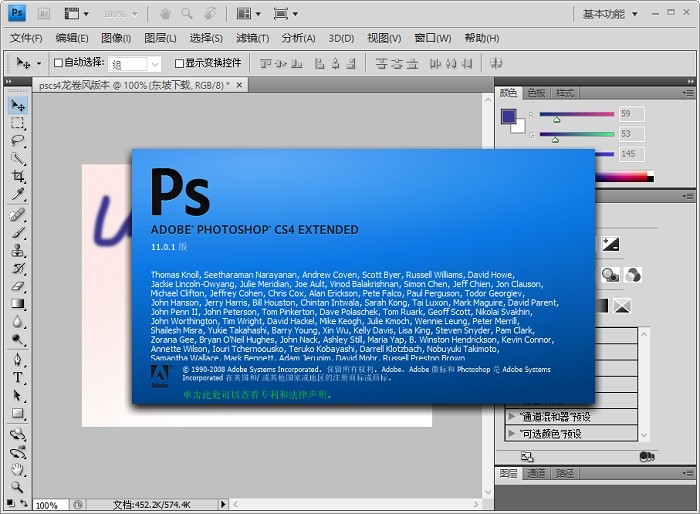
安装使用说明:
1、下载软件包,运行autoplay.exe。点击中间的adobe photoshop cs4龙卷风版,进入安装页面;
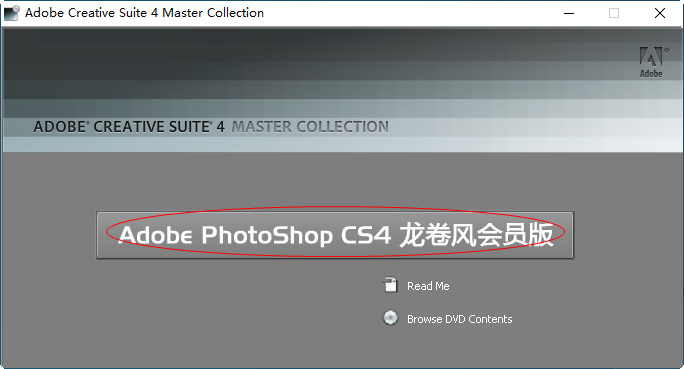
2、该版本默认有序列号,不需要填写,直接点下一步;点击安装;
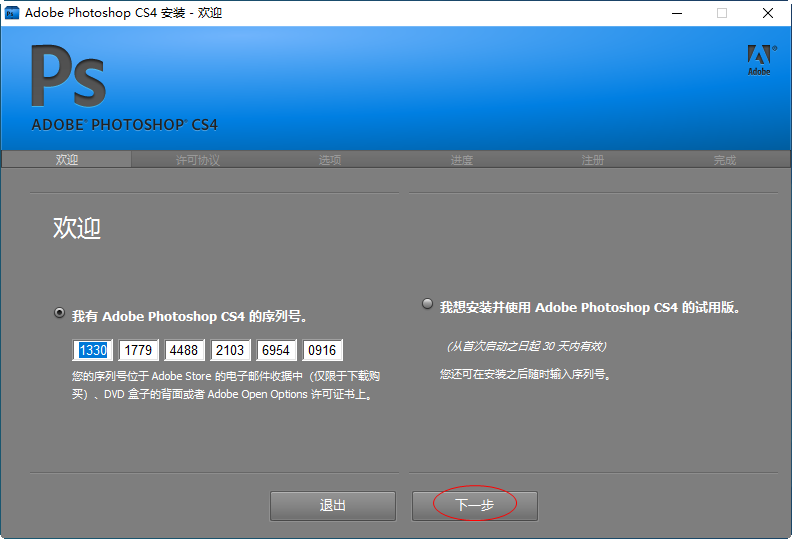
3、等待产品安装;点击以后注册;
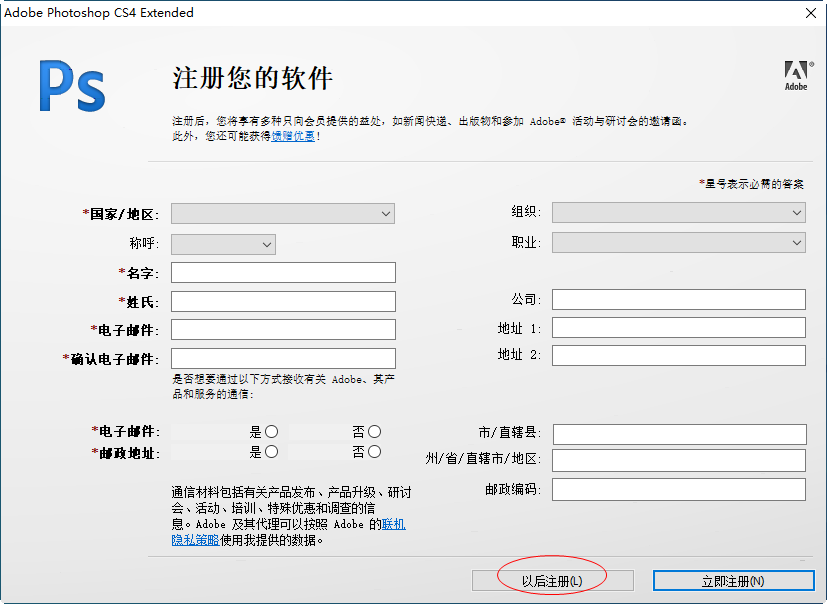
4、安装完成。
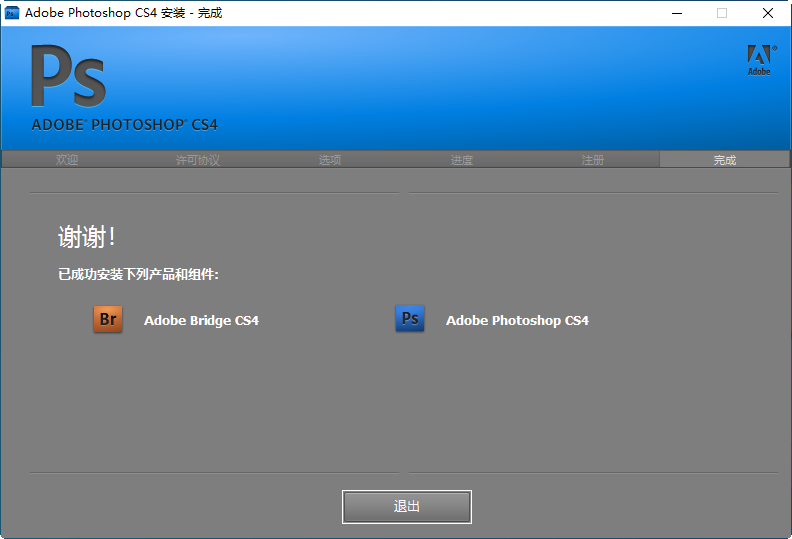
软件快捷键:
基本操作:
关闭当前图像 【ctrl】+【w】
打开“预置”对话框 【ctrl】+【k】
显示最后一次显示的“预置”对话框 【alt】+【ctrl】+【k】
设置“常规”选项(在预置对话框中) 【ctrl】+【1】
设置“存储文件”(在预置对话框中) 【ctrl】+【2】
设置“显示和光标”(在预置对话框中) 【ctrl】+【3】
设置“透明区域与色域”(在预置对话框中) 【ctrl】+【4】
设置“单位与标尺”(在预置对话框中) 【ctrl】+【5】
设置“参考线与网格”(在预置对话框中) 【ctrl】+【6】
设置“增效工具与暂存盘”(在预置对话框中) 【ctrl】+【7】
设置“内存与图像高速缓存”(在预置对话框中) 【ctrl】+【8】
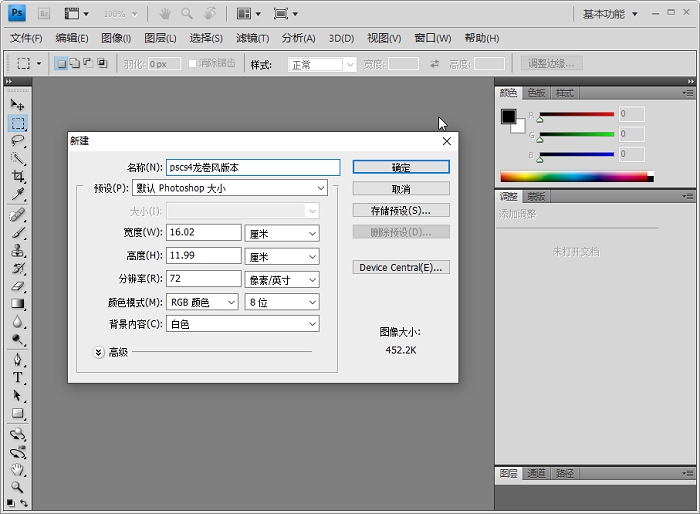
视图操作:
显示彩色通道 【ctrl】+【~】
显示复合通道 【~】 以cmyk方式预览(开关) 【ctrl】+【y】
显示对应的单色通道 【ctrl】+【数字】
打开/关闭色域警告 【ctrl】+【shift】+【y】
缩小视图 【ctrl】+【-】
放大视图 【ctrl】+【+】
缩小视图并适应视窗 【ctrl】+【alt】+【-】
放大视图并适应视窗 【ctrl】+【alt】+【+】
实际象素显示 【ctrl】+【alt】+【0】或 双击缩放工具
满画布显示 【ctrl】+【0】或 双击抓手工具
工具箱(多种工具共用一个快捷键的可同时按
【shift】加此快捷键选取)
矩形、椭圆选框工具 【m】
移动工具 【v】
裁剪工具 【c】
套索、多边形套索、磁性套索 【l】
喷枪工具 【j】
魔棒工具 【w】
画笔工具 【b】
像皮图章、图案图章 【s】
像皮擦工具 【e】
历史记录画笔工具 【y】
铅笔、直线工具 【n】
减淡、加深、海棉工具 【o】
模糊、锐化、涂抹工具 【r】
钢笔、自由钢笔、磁性钢笔 【p】
删除锚点工具 【-】
添加锚点工具 【+】
直接选取工具 【a】
度量工具 【u】
文字、文字蒙板、直排文字、直排文字蒙板 【t】
photoshop cs4怎么设计招牌?
- 首先启动photoshop cs4进入photoshop cs4 主窗口界面
- 新建一个大小为:300X98 厘米的文档,颜色模式设置为CMYK;设置前景色为黄色,快捷键:Alt+Delete 填充底色
- 利用字体,字体颜色:我设置的是红色和黑色搭配,工具输入主字体logo;继续输入英文字体:EDUCATION(教育培训) 作为点缀说明
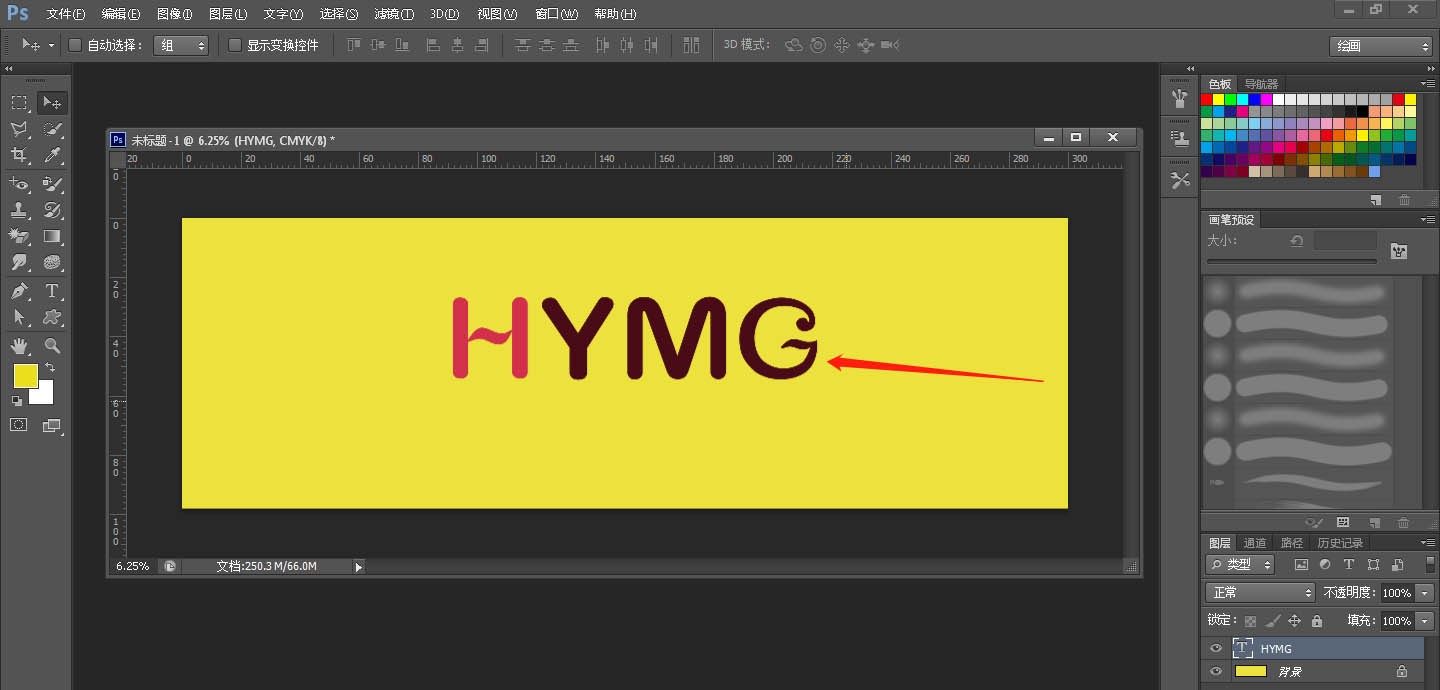
- 利用钢笔工具绘制一个logo图标,颜色填充为红色;给这个logo图型添加浮雕,设置相关参数

- 操作完成即可
下载地址
- Pc版
adobe photoshop cs4龙卷风版 v11.0 优化版
本类排名
本类推荐
装机必备
换一批- 聊天
- qq电脑版
- 微信电脑版
- yy语音
- skype
- 视频
- 腾讯视频
- 爱奇艺
- 优酷视频
- 芒果tv
- 剪辑
- 爱剪辑
- 剪映
- 会声会影
- adobe premiere
- 音乐
- qq音乐
- 网易云音乐
- 酷狗音乐
- 酷我音乐
- 浏览器
- 360浏览器
- 谷歌浏览器
- 火狐浏览器
- ie浏览器
- 办公
- 钉钉
- 企业微信
- wps
- office
- 输入法
- 搜狗输入法
- qq输入法
- 五笔输入法
- 讯飞输入法
- 压缩
- 360压缩
- winrar
- winzip
- 7z解压软件
- 翻译
- 谷歌翻译
- 百度翻译
- 金山翻译
- 英译汉软件
- 杀毒
- 360杀毒
- 360安全卫士
- 火绒软件
- 腾讯电脑管家
- p图
- 美图秀秀
- photoshop
- 光影魔术手
- lightroom
- 编程
- python
- c语言软件
- java开发工具
- vc6.0
- 网盘
- 百度网盘
- 阿里云盘
- 115网盘
- 天翼云盘
- 下载
- 迅雷
- qq旋风
- 电驴
- utorrent
- 证券
- 华泰证券
- 广发证券
- 方正证券
- 西南证券
- 邮箱
- qq邮箱
- outlook
- 阿里邮箱
- icloud
- 驱动
- 驱动精灵
- 驱动人生
- 网卡驱动
- 打印机驱动
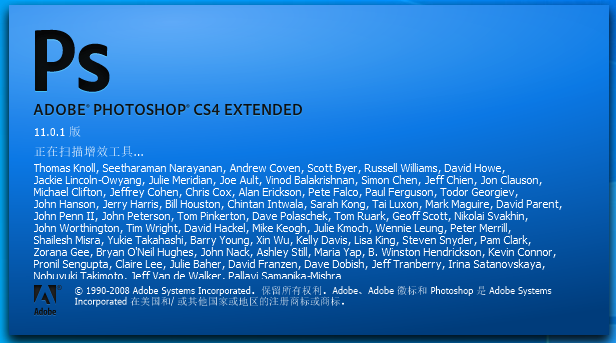















































网友评论